内网有50台电脑,都需要通过PPPoE拨号上网。由于外网线路带宽有限,用户希望能对所有PPPoE账号限速。 实现方法由于PPPoE拨号后地址不固定,虽然路由器支持给指定账号分配固定IP,但是在账号很
用户需求
内网有50台电脑,都需要通过PPPoE拨号上网。由于外网线路带宽有限,用户希望能对所有PPPoE账号限速。
实现方法
由于PPPoE拨号后地址不固定,虽然路由器支持给指定账号分配固定IP,但是在账号很多的情况下显然是不太现实的。从ReOS SE V1.3版本开始支持“账号组”配置,可以对PPPoE账号、WEB认证账号进行管理,而不用管IP。以下就是介绍如果使用“账号组”来实现PPPoE账号限速。
配置步骤
打开路由器WEB页面,点击 用户管理—>PPPoE服务器 菜单,打开PPPoE服务器配置页面,启用PPPoE服务器并添加一个PPPoE账号,如下图1。
图1
添加一个PPPoE账号后,再点击用户管理—>用户组配置 菜单,打开用户组配置页面。点击“添加新条目”按钮,打开用户组配置页面。组类型选择“账号组”,账号类型选择“PPPoE认证账号”,刚才新建的PPPoE账号会显示在左边列表中,双击该账号转移到右边列表,点击“保存”按钮,如下图2。
图2
再点击 用户管理—>PPPoE服务器 菜单,打开PPPoE服务器配置页面,添加一个PPPoE账号并把“添加到账号组”选择为“speed”,如下图3。
图3
通过以上配置即可实现在添加一个账号的时候就把该账号添加到指定组,然后对指定的账号组进行限速、行为管理控制等。点击 带宽管理—>精细化限速 菜单,再点击“添加新条目”按钮,打开限速配置页面,给之前添加的账号组配置限速,如图4。
图4
到此已完成对PPPoE账号限速的配置,在配置过程中可以添加多个账号组和限速规则,可以在添加PPPoE账号时把该账号放入指定组,实现PPPoE账号限速。
注:
1、用户组配置中的“账号组”,一个账号组zui多可以添加100个账号;
2、一个账号组中可以同时包含PPPoE账号和WEB认证账号;



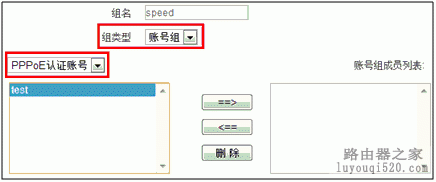
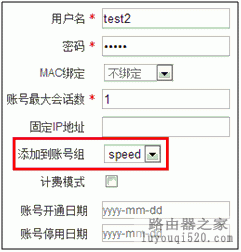
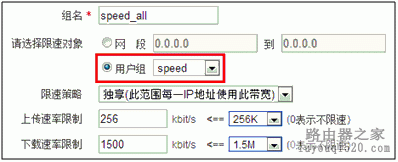
评论